Qu'est-ce que "parentalcontrolsd", et pourquoi fonctionne-t-il sur mon Mac?

Quelque chose appelé parentalcontrolsd fonctionne sur votre Mac - du moins, c'est ce que vous avez trouvé lorsque vous avez vérifié Activity Monitor. Peut-être qu'il utilise des cycles CPU, ou peut-être que c'est là et que vous voulez savoir pourquoi. Pour commencer: cela fait partie de macOS, donc ne vous inquiétez pas qu'il s'agisse d'un logiciel malveillant.
CONNEXION: Quel est ce processus et pourquoi est-il en cours d'exécution sur mon Mac?
Cet article fait partie de notre série expliquant divers processus trouvés dans Activity Monitor, comme kernel_task, hidd, mdsworker, installd, WindowServer, blued, launchd, sauvegarde, opendirectoryd, powerd, coreauthd, configd, mdnsresponder, UserEventAgent, nsurlstoraged, commerce, et bien d'autres. Je ne sais pas ce que sont ces services? Mieux vaut commencer à lire!
Le processus d'aujourd'hui, parentalcontrolsd, nous a été signalé par un suiveur Twitter. Si vous ne l'avez pas deviné, le processus est lié au contrôle parental sur votre Mac, qui permet aux parents de gérer le temps passé et les applications utilisées par leurs enfants. Le "d" à la fin du processus signifie qu'il s'agit d'un démon, qui est un processus qui s'exécute en arrière-plan de votre Mac permettant certaines fonctions du système. Pour citer la page de manuel du processus, que vous pouvez trouver en tapantman parentalcontroldsdans le terminal:
parentalcontrolsd est utilisé par le contrôle parental pour gérer et suivre les utilisateurs restreints.
Toute personne lisant pages de manuel sait régulièrement que très peu de processus ont ce spécifique d'une tâche décrite. En théorie, cela ne devrait pas être un processus qui vous pose problème, mais la théorie est une chose et la réalité est une autre.
Pourquoi parentcontrolsd s'exécute quand vous n'avez pas activé le contrôle parental
Ce démon ne devrait pas fonctionner si vous n'avez pas de contrôle parental activé. Donc, si vous êtes la seule personne qui utilise votre Mac et que vous ne vous souvenez pas avoir configuré le contrôle parental, vous vous demandez peut-être pourquoi ce démon est en cours d'exécution.
La raison la plus courante: vous avez configuré un compte invité sur macOS. Le contrôle parental est activé par défaut pour vos comptes invités, ce qui signifie que parentalcontrolsd sera exécuté sur votre Mac.
Vous pouvez désactiver le contrôle parental pour votre compte Invité en accédant aux Préférences Système> Utilisateurs & Groupes.
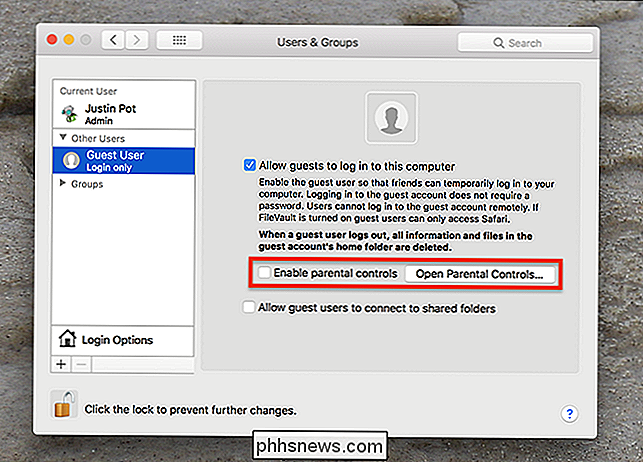
Cliquez sur le compte "Invité" dans la barre latérale, assurez-vous que l'option "Activer les contrôles parentaux" n'est pas cochée.
Si parentalcontrolsd utilise CPU et mémoire
Plusieurs utilisateurs Mac ont signalé que les contrôles parentaux brûlent des cycles CPU, parfois au point où tout l'ordinateur ralentit. Souvent, les utilisateurs signalant ces problèmes ne configurent jamais le contrôle parental.
Si cela vous arrive, commencez par vous assurer que le contrôle parental n'est activé pour aucun compte sur votre Mac, y compris le compte Invité comme indiqué ci-dessus. Redémarrez votre Mac après cela.
Ensuite, allez dans / Bibliothèque / Application Support / Apple / dans le Finder, et cherchez le dossier "ParentalControls"
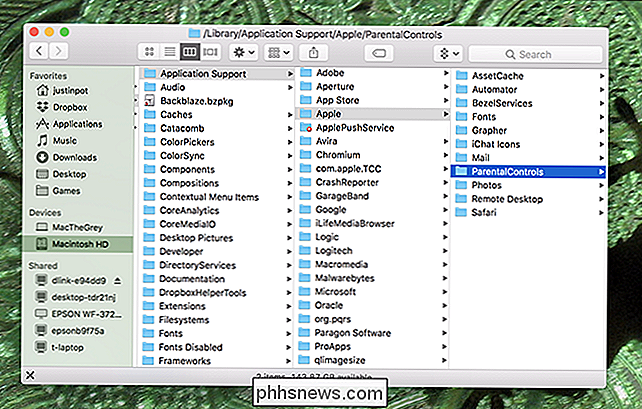
Allez-y et supprimez ce dossier, puis redémarrez votre Mac. Le processus surveille ce dossier pour les modifications, ce qui signifie qu'un fichier corrompu ou bloqué ici pourrait entraîner le blocage du processus; la suppression complète du dossier peut résoudre ce problème.
Crédit photo: guteksk7 / Shutterstock.com

Comment diagnostiquer et réparer un ordinateur portable en surchauffe
L'un des problèmes les plus courants avec les ordinateurs portables vieillissants est la surchauffe, ce que beaucoup de gens ne savent pas comment résoudre. Nous vous aiderons à comprendre ce qui cause la chaleur et comment maintenir votre ordinateur portable à une température plus basse. La surchauffe des ordinateurs peut causer beaucoup de problèmes, allant d'un écran bleu apparemment aléatoire à la perte de données.

Comment créer un nouveau compte utilisateur local sous Windows 10
Lorsque vous mettez Windows 10 à jour, votre ancien compte vous accompagne, lorsque vous effectuez une nouvelle installation, vous créez un nouveau compte pendant le processus, mais qu'en est-il si vous souhaitez ajouter des comptes locaux supplémentaires? Lisez la suite comme nous vous montrons comment.


